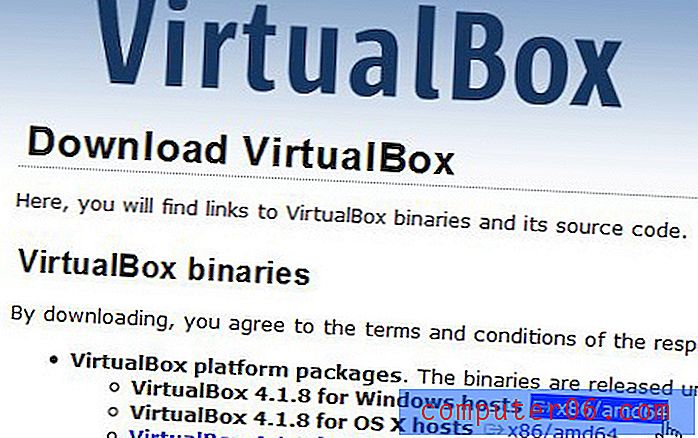So konvertieren Sie eine Google Slides-Datei in eine PDF-Datei
Das Google Slides-Format eignet sich hervorragend, wenn Sie mit anderen Personen arbeiten, die Google Slides verwenden, und wenn Sie Zugriff auf einen Browser oder eine andere Anwendung haben, die mit diesen Dateien arbeiten kann. Gelegentlich kann es jedoch vorkommen, dass Sie auf einen Kontakt oder eine Situation stoßen, in der die Google Slides-Datei möglicherweise nicht zugänglich oder ideal ist. Dies bedeutet, dass Sie sie in etwas anderes konvertieren müssen.
Wenn die verfügbaren Optionen keine separate Präsentationssoftware wie Microsoft Powerpoint enthalten, möchten Sie möglicherweise Ihre Folienpräsentation als PDF speichern. In unserem folgenden Tutorial erfahren Sie, wie Sie Ihre vorhandene Folienpräsentation nur über die Standardoberfläche von Google Folien in eine PDF-Datei konvertieren.
So speichern Sie als PDF in Google Slides
In diesem Handbuch wird davon ausgegangen, dass bereits eine Google Slides-Präsentation vorhanden ist, die Sie als PDF speichern möchten. Die ursprüngliche Folienpräsentation bleibt nach Abschluss dieser Konvertierung in Google Drive erhalten. Sie erhalten einfach eine Kopie der Datei im PDF-Dateityp.
Schritt 1: Melden Sie sich bei Google Drive unter https://drive.google.com/drive/my-drive an und öffnen Sie die Folienpräsentation, die Sie in das PDF-Dateiformat konvertieren möchten.
Schritt 2: Wählen Sie die Registerkarte Datei oben im Fenster.

Schritt 3: Wählen Sie die Option Herunterladen als und klicken Sie dann auf das Element PDF-Dokument .
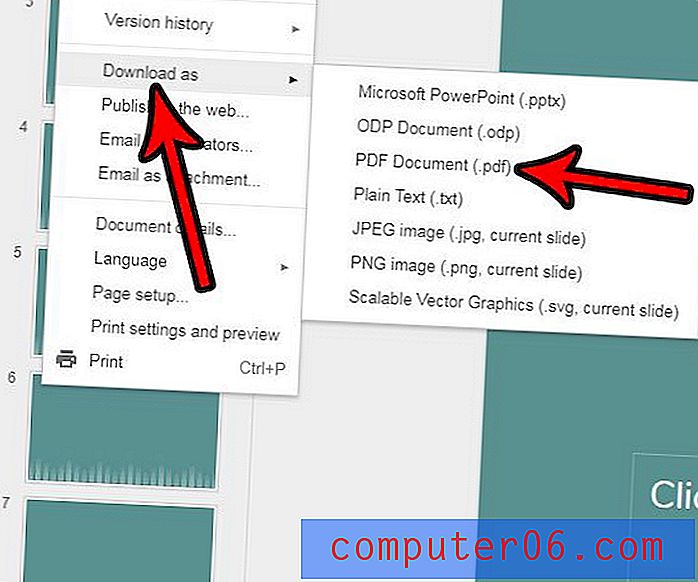
Ihre PDF-Version der Datei wird dann in den Standard-Download-Ordner Ihres Webbrowsers heruntergeladen. Sie können diese PDF-Datei dann auf dieselbe Weise verschieben oder freigeben wie jede andere PDF-Datei.
Haben Sie die Erstellung Ihres Google Slides-Meisterwerks abgeschlossen und können es Ihrem Publikum zeigen? Erfahren Sie, wie Sie in Google Slides präsentieren können, damit Sie Ihre Präsentation mit anderen teilen können.